怎么调整windows7颜色质量
发布时间:2017-06-21 20:05
相关话题
导语:我们在使用了某些优化软件或运行了某些游戏后,会发现WIN7漂亮的效果已不见。但因为这现象很特别,所以一般情况下刚开始我们比较难于找到解决方法。该怎么办好呢?怎么调整windows7颜色质量?
怎么调整windows7颜色质量
在桌面空白地方右击,从弹出菜单中选择“屏幕分辨率”:
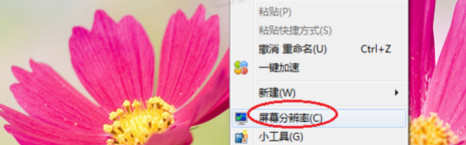
然后在打开的窗口中单击右下角的“高级设置”链接

在打开的属性对话框中,切换到“监视器”选项卡,单击下面的“颜色”下拉列表框,可以发现可以有16位或32位色的选择:

我们选择其中的一种,单击“确定”按钮保存退出即可。
我们还可以进行更为详细的快速的设置。切换到“适配器”选项卡,单击最下面的“列出所有模式”按钮:

从弹出的对话框显示的有效列表中选择一种,然后单击“确定”按钮即可:

最后我们再来对比下16位色(上图)和32位色(下图)的区别。上图16位的完全是纯色,且边框和标题栏都没有过渡颜色、也不透明,而32位反之:
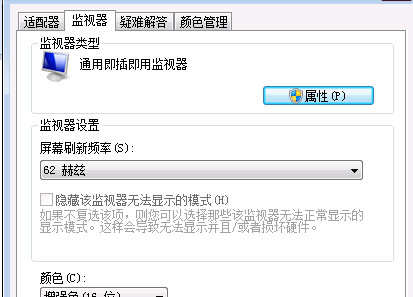
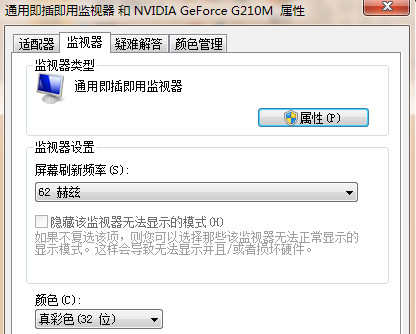

怎么调整windows7颜色质量的评论条评论